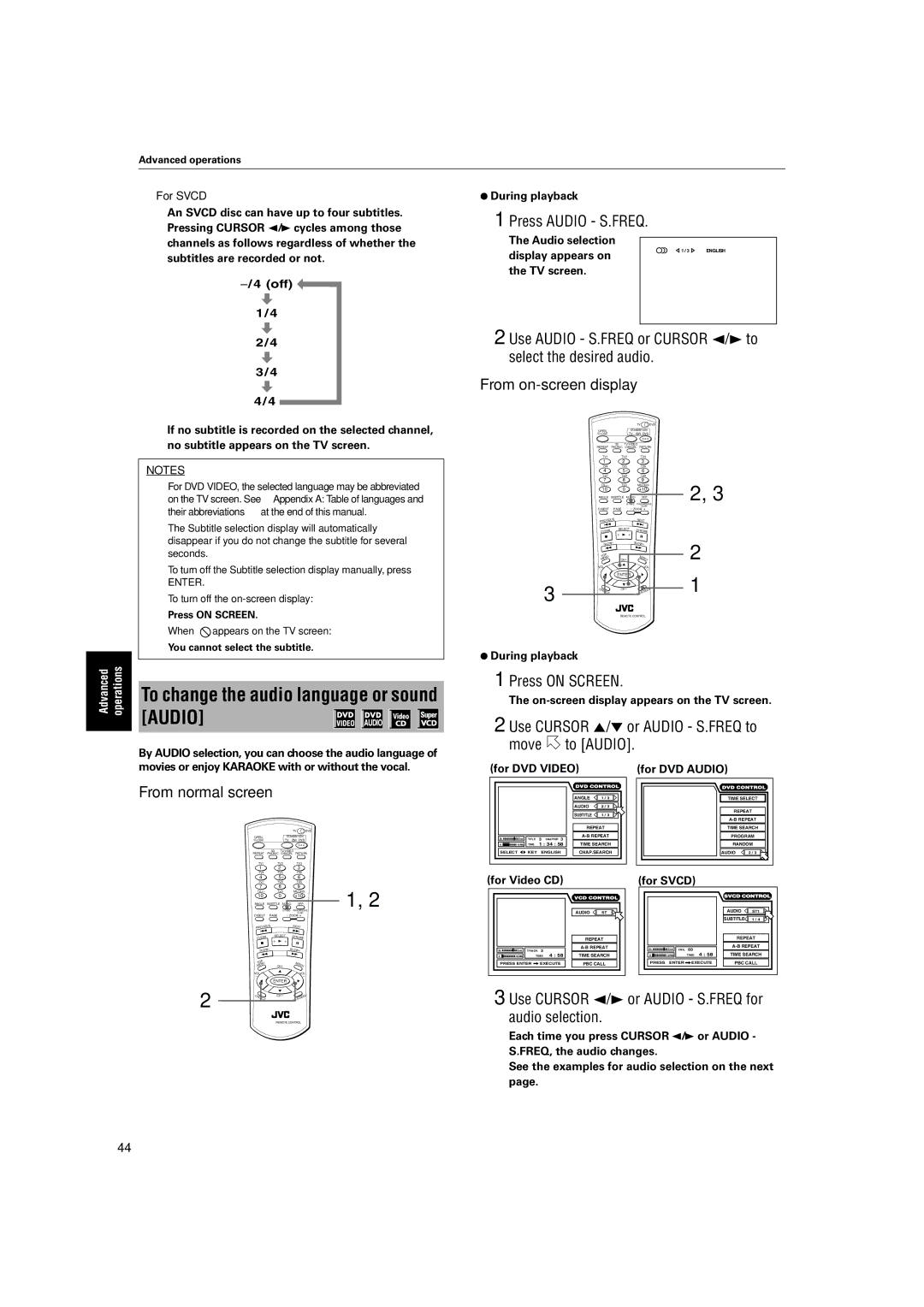Advanced | operations |
|
|
Advanced operations
•For SVCD
An SVCD disc can have up to four subtitles. Pressing CURSOR 2/3 cycles among those channels as follows regardless of whether the subtitles are recorded or not.
1/4
2/4
3/4
4/4
If no subtitle is recorded on the selected channel, no subtitle appears on the TV screen.
NOTES
•For DVD VIDEO, the selected language may be abbreviated on the TV screen. See “Appendix A: Table of languages and their abbreviations” at the end of this manual.
•The Subtitle selection display will automatically disappear if you do not change the subtitle for several seconds.
•To turn off the Subtitle selection display manually, press
ENTER.
•To turn off the
•When ![]() appears on the TV screen: You cannot select the subtitle.
appears on the TV screen: You cannot select the subtitle.
To change the audio language or sound [AUDIO]



By AUDIO selection, you can choose the audio language of
¶During playback
1 Press AUDIO - S.FREQ.
The Audio selection
display appears on | 1 / 3 ENGLISH |
|
the TV screen.
2 Use AUDIO - S.FREQ or CURSOR 2/3 to select the desired audio.
From on-screen display
|
|
|
|
|
|
| TV |
| DVD |
|
| OPEN |
|
| STANDBY/ON |
|
| ||||
| /CLOSE |
|
| TV |
|
| DVD |
|
| |
| REPEAT |
| 3D | TV/VIDEO |
|
|
| |||
| PHONIC | CANCEL | RETURN |
| ||||||
|
| TV1 |
| TV2 |
| TV3 |
|
| ||
|
| 1 |
| 2 |
|
| 3 |
|
| |
|
| TV4 |
| TV5 |
| TV6 |
|
| ||
|
| 4 |
| 5 |
|
| 6 |
|
| |
|
| TV7 |
| TV8 |
| TV9 |
|
| ||
|
| 7 |
| 8 |
|
| 9 |
| 2, 3 | |
| TV |
| TV0 |
| MUTING |
| ||||
| 10 |
| 0 |
| +10 |
| ||||
| ANGLE | SUBTITLE | AUDIO |
|
| VFP |
| |||
|
|
|
|
| S.FREQ |
| PROGRESSIVE | |||
|
|
|
|
|
|
|
| SCAN |
|
|
| DIGEST | PAGE | - ZOOM + |
|
| |||||
| PREVIOUS |
|
|
| NEXT |
|
| |||
|
| 4 |
|
| ¢ |
|
| |||
| CLEAR |
| SELECT | STROBE |
|
| ||||
|
| 3 |
|
| ||||||
|
| 7 |
|
| 8 |
|
| |||
|
|
|
|
|
|
|
| |||
|
|
| - |
| SLOW+ |
| 2 | |||
|
| SLOW |
|
| ||||||
|
| 1 |
|
| ¡ |
|
| |||
| OP |
|
|
|
| M |
|
| ||
| T NU |
| CH+ |
| ENU |
| ||||
| ME |
|
|
|
| |||||
| VOL |
| 5 |
|
| VOL |
|
| ||
|
|
|
|
|
|
|
| |||
| - |
|
|
|
|
|
| + |
|
|
|
| 5 |
| ENTER |
| 5 |
| 1 | ||
3 |
|
|
| ∞ |
|
|
|
| ||
CH | OICE |
| CH- | ONSCREEN | ||||||
|
| |||||||||
|
|
|
|
| ||||||
REMOTE CONTROL
¶During playback
1 Press ON SCREEN.
The
2 Use CURSOR 5/∞ or AUDIO - S.FREQ to move  to [AUDIO].
to [AUDIO].
movies or enjoy KARAOKE with or without the vocal.
From normal screen
|
| TV | DVD | |
OPEN |
| STANDBY/ON |
| |
/CLOSE |
| TV | DVD |
|
REPEAT | 3D | TV/VIDEO |
|
|
PHONIC | CANCEL | RETURN | ||
TV1 | TV2 | TV3 |
| |
1 |
| 2 | 3 |
|
TV4 | TV5 | TV6 |
| |
(for DVD VIDEO)
|
|
|
| ANGLE | 1 / 3 |
|
|
|
| AUDIO | 2 / 3 |
|
|
|
| SUBTITLE | 1 / 3 |
|
|
|
| REPEAT | |
St. | End | TITLE | 3 CHAPTER 3 | ||
|
| ||||
0 | 10Mb | TIME | 1 : 34 : 58 | TIME SEARCH | |
SELECT | KEY | ENGLISH | CHAP.SEARCH | ||
(for DVD AUDIO)
TIME SELECT | |
REPEAT | |
TIME SEARCH | |
PROGRAM | |
RANDOM | |
AUDIO | 2 / 3 |
4 | 5 |
|
| 6 |
|
|
TV7 | TV8 | TV9 |
| |||
7 | 8 |
|
| 9 |
| 1, 2 |
TV | TV0 | MUTING | ||||
10 | 0 |
| +10 | |||
ANGLE SUBTITLE | AUDIO |
| VFP | |||
|
| S.FREQ | PROGRESSIVE | |||
|
|
|
| SCAN |
| |
DIGEST | PAGE | - ZOOM + |
| |||
PREVIOUS |
| NEXT |
|
| ||
4 |
|
| ¢ |
|
| |
CLEAR | SELECT | STROBE |
| |||
3 |
|
| ||||
7 |
| 8 |
|
| ||
|
|
|
| |||
- | SLOW+ |
|
| |||
SLOW |
|
|
| |||
1 |
|
| ¡ |
|
|
|
OP |
|
| M |
|
|
|
T NU |
|
| EN |
|
| |
E | CH+ |
| U |
| ||
M |
|
|
| |||
VOL | 5 |
|
| VOL |
| |
|
|
|
| |||
-+
5 ![]() ENTER
ENTER ![]() 5
5
(for Video CD)
|
|
|
|
| AUDIO | ST |
|
|
|
|
| REPEAT | |
St. | End | TRACK | 3 | |||
|
| |||||
0 | 10Mb |
| TIME 34 : 58 | TIME SEARCH | ||
PRESS ENTER |
| EXECUTE | PBC CALL | |||
(for SVCD)
|
|
|
|
| AUDIO | ST1 |
|
|
|
|
| SUBTITLE | 1 / 4 |
|
|
|
|
| REPEAT | |
St. | End | TRK. | 03 |
| ||
|
|
| ||||
0 | 10Mb |
| TIME | 4 : 58 | TIME SEARCH | |
PRESS | ENTER | EXECUTE | PBC CALL | |||
2 |
|
|
| ∞ |
CH | OIC | E | CH- | |
|
| ONSCREEN |
REMOTE CONTROL
3 Use CURSOR 2/3 or AUDIO - S.FREQ for audio selection.
Each time you press CURSOR 2/3 or AUDIO - S.FREQ, the audio changes.
See the examples for audio selection on the next page.
44